win10怎么关闭屏幕保护程序 win10关闭屏幕保护程序的具体方法
更新时间:2023-03-13 15:02:50作者:qin
当我们在使用win10精简版系统电脑的时候,如果长时间不动鼠标或是不操作电脑的话,电脑就会自动进入屏幕保护状态,每次都需要重新输入密码才能进入电脑,这对于长时间使用电脑的同学们来说可能会非常的麻烦,下面小编就给大家带来win10关闭屏幕保护程序的具体方法。
具体方法如下:
方法一、打开电脑进入设置,选择进入“个性化”设置。
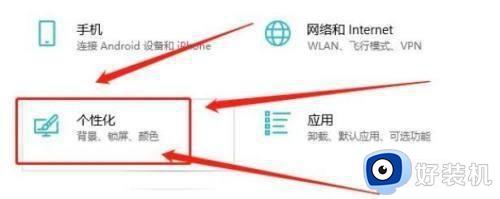
方法二、在个性化设置页,选择“锁屏界面”选项。
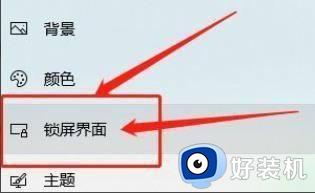
方法三、在锁屏页,点击“屏幕保护程序设置”。

方法四、选择“无”点击“确定”即可。
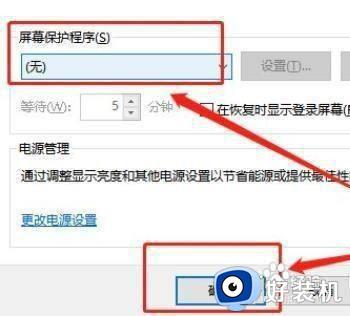
win10关闭屏幕保护程序的具体方法就为用户们详细分享到这里了,可以根据上述方法步骤进行解决哦,希望本篇教程对大家有所帮助,更多精彩教程请关注好装机官方网站。
win10怎么关闭屏幕保护程序 win10关闭屏幕保护程序的具体方法相关教程
- win10怎么关闭屏幕保护 win10关闭屏幕保护的具体方法
- 怎么关闭win10屏幕保护程序密码 win10屏幕保护密码如何取消
- Win10如何关闭屏幕保护 win10关闭屏幕保护方法
- win10系统怎么屏保关闭 win10系统屏保的关闭方法
- win10关闭屏幕保护设置步骤 win10怎么彻底关闭自动屏保
- win10 关闭屏幕的方法 win10系统怎么关闭屏幕
- win10屏幕保护程序设置变灰色的怎么办 win10屏幕保护程序设置变灰色的处理方法
- 为什么win10屏幕保护程序选项变灰 win10屏幕保护程序选项变灰的解决方案
- win10屏幕保护程序设置是灰色的怎么办 win10屏幕保护程序灰色不可更改如何解决
- win10屏保设置是灰色怎么取消 win10屏幕保护程序设置灰色解决方法
- win10拼音打字没有预选框怎么办 win10微软拼音打字没有选字框修复方法
- win10你的电脑不能投影到其他屏幕怎么回事 win10电脑提示你的电脑不能投影到其他屏幕如何处理
- win10任务栏没反应怎么办 win10任务栏无响应如何修复
- win10频繁断网重启才能连上怎么回事?win10老是断网需重启如何解决
- win10批量卸载字体的步骤 win10如何批量卸载字体
- win10配置在哪里看 win10配置怎么看
win10教程推荐
- 1 win10亮度调节失效怎么办 win10亮度调节没有反应处理方法
- 2 win10屏幕分辨率被锁定了怎么解除 win10电脑屏幕分辨率被锁定解决方法
- 3 win10怎么看电脑配置和型号 电脑windows10在哪里看配置
- 4 win10内存16g可用8g怎么办 win10内存16g显示只有8g可用完美解决方法
- 5 win10的ipv4怎么设置地址 win10如何设置ipv4地址
- 6 苹果电脑双系统win10启动不了怎么办 苹果双系统进不去win10系统处理方法
- 7 win10更换系统盘如何设置 win10电脑怎么更换系统盘
- 8 win10输入法没了语言栏也消失了怎么回事 win10输入法语言栏不见了如何解决
- 9 win10资源管理器卡死无响应怎么办 win10资源管理器未响应死机处理方法
- 10 win10没有自带游戏怎么办 win10系统自带游戏隐藏了的解决办法
